Pokud potřebujete začít nový projekt na PLC FATEK, které již bylo použito pro jiný účel, tak nestačí smazat celý program. Doporučujeme uvést PLC do továrního nastavení. PLC totiž obsahuje i další místa, kde se ukládá konfigurace.
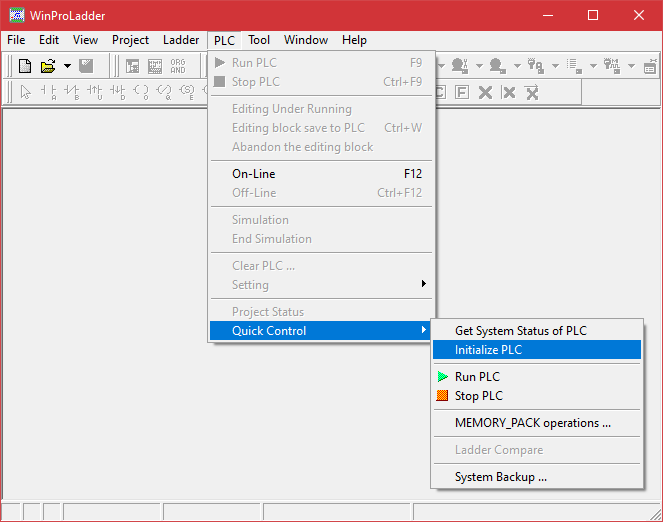
POZOR: Tento postup vede k nevratnému smazání veškerého programu a dat z PLC!Postup
- Spusťte program WinProladder a neotevírejte v něm žádný projekt, ani jej nepřipojujte k PLC.
- Jděte do menu PLC – Quick Control – Initialize PLC.
- Zvolte způsob připojení k PLC. (Doporučujeme použít připojení přes RS232 nebo přes USB).
- Ve vybíracím seznamu Connection Name vyberte RS232 (i pro připojení přes USB) a klikněte na tlačítko Auto Check.
- V okně Connect Auto Check vyberte v části Select Port No váš COM port. Pokud se připojujete přes USB hledejte COM port s poznámkou Prolific nebo USB Serial Port. Dejte OK.
- Potvrďte nalezené PLC (tlačítko Ano).
- Pokud PLC bylo ve stavu RUN, tak ještě potvrďte zastavení PLC (tlačítko Ano)
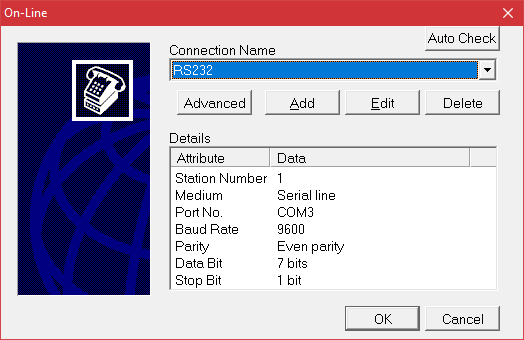
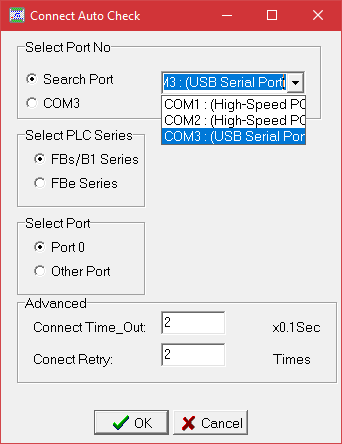
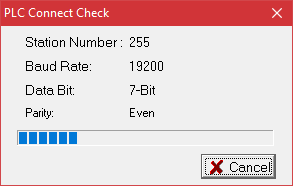
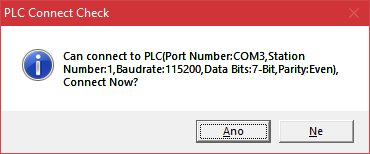
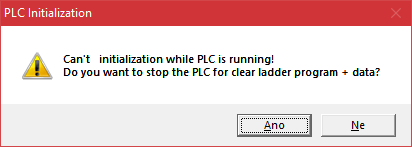

Poznámky
- Pokud máte v PLC zasunutý rozšiřující modul pro Ethernet FAC-FBS-CBE, FAC-FBS-CBEH nebo FAC-FBS-CBES, tak po provedetení továrního nastavení celé PLC vypněte a zapněte. Základní jednotka PLC po inicializaci nastaví všechny komunikační porty na 9600 7E1 a přestane komunikovat s rozšiřující deskou. Po vypnutí a zapnutí napájení rozšiřující deska automaticky obnoví spojení se základní jednotkou PLC.
- Pokud používáte rozšiřující modul pro Ethernet FAC-FBS-CM55E, FAC-FBS-CM25E, FAC-B1-CM55E tak je potřeba si uvědomit, že základní jednotka PLC po inicializaci nastaví všechny komunikační porty na 9600 7E1 a je možné, že přestane s vaším rozšiřujícím modulem komunikovat.

Nejnovější komentáře